Ako si vybrať bezdrôtový smerovač: 10 vecí, ktoré treba zvážiť!
Výber bezdrôtového smerovača, ktorý poskytuje rýchle a spoľahlivé Wi-Fi a zároveň vynikajúce pokrytie, nie je ľahká úloha, najmä ak ste začiatočník. Aby to bolo ešte ťažšie, výrobcovia opisujú svoje smerovače pomocou mnohých skratiek a marketingových výrazov, ktoré majú len malú súvislosť s reálnou skúsenosťou, ktorú získate. Tiež názov produktu vám veľa nehovorí o tom, aký dobrý je router, a ani cena, ktorú zaplatíte. Aby sme vám pomohli vybrať najlepší smerovač pre vaše potreby a rozpočet, prečítajte si túto príručku a zistite, čo hľadať pri smerovači:
1. Váš router by mal mať viacjadrový procesor a aspoň 128 MB RAM
Na hardvéri vo vnútri smerovača veľmi záleží, najmä na procesore a množstve pamäte RAM(RAM) . Ľudia používajú Wi-Fi na streamovanie videa, sťahovanie súborov, zálohovanie údajov, hranie online hier a iné činnosti, počas ktorých sa prenáša množstvo údajov na internet a z internetu. Bezdrôtové smerovače preto potrebujú oveľa viac výpočtového výkonu, ako predtým.
Keď si vyberáte ďalší smerovač, musíte vedieť, či má jednojadrový, dvojjadrový alebo štvorjadrový procesor a jeho prevádzkovú frekvenciu. Ak chcete rýchlu sieť, ktorá si poradí s viacerými sieťovými klientmi súčasne, odporúčame prestať kupovať routery s jednojadrovými procesormi. Váš ďalší smerovač by mal mať aspoň dvojjadrový procesor(Your next router should have at least a dual-core processor) , ktorý dokáže spracovať viac dát a viac klientov ako jednojadrový procesor. Procesor s frekvenciou 900 MHz je menej výkonný ako procesor s frekvenciou 1,2 GHz , pričom čím väčší je počet jadier, tým lepší výkon routeru. Platia rovnaké pravidlá ako v prípade počítačov, smartfónov a iných počítačových zariadení.

Váš router by tiež nemal mať menej ako 128 MB RAM. Ideálne by bolo 256 MB RAM alebo viac. (your router should not have less than 128MB of RAM. The ideal would be 256 MB of RAM or more.)Je to preto, aby sa zabezpečilo, že dokáže spracovať všetko čo najrýchlejšie. Ak peniaze nie sú problémom, mali by ste hľadať bezdrôtový smerovač s 512 MB RAM alebo 1 GB.
2. Smerovač, ktorý si vyberiete, by mal byť dvojpásmový alebo viac
Jednopásmové smerovače sú minulosťou. Váš nový smerovač by mal byť aspoň dvojpásmový. Čo to znamená? Znamená to, že smerovač vysiela bezdrôtový signál na dvoch frekvenciách (ak je dvojpásmový) alebo na viacerých (ak je trojpásmový alebo viac). (the router broadcasts the wireless signal on two frequencies (if it is dual-band) or more (if it is tri-band or more).)Jednou z týchto frekvencií je vždy pásmo 2,4 GHz , ktoré funguje so starými bezdrôtovými štandardmi, ako je Wi-Fi 4 (802.11n) alebo novými, ako je Wi-Fi 6 (802.11ax) – ak máte smerovač, ktorý pracuje s Wi-Fi 6 .
Výhodou pásma 2,4 GHz je, že je kompatibilné so starými sieťovými zariadeniami a má široké pokrytie. Je však tiež pomalý a zápchy sú vždy problémom, najmä v panelákoch a kancelárskych budovách, kde má Wi-Fi v tomto pásme GHz(GHz) každý .

Dvojpásmové alebo trojpásmové smerovače tiež vysielajú svoj bezdrôtový signál na frekvencii 5 GHz . Je oveľa rýchlejší ako 2,4 GHz a využíva výhody moderných štandardov ako Wi-Fi 5 (802.11ac) alebo Wi-Fi 6 (802.11ax). Preťaženie(Congestion) býva menším problémom, pretože pásmo 5 GHz sa využíva menej ako pásmo 2,4 GHz(GHz one) a oblasť pokrytia je o niečo kratšia. Ak chcete modernú inteligentnú domácnosť s rýchlou bezdrôtovou sieťou pre Full HD alebo 4K streamovanie, zaobstarajte si dvojpásmový alebo trojpásmový bezdrôtový router.
Ďalšou výhodou je, že sa môžete pripojiť k sieti Wi-Fi pomocou dvoch alebo viacerých štandardov s rôznymi sieťovými názvami a heslami. Ak sa chcete dozvedieť viac o tejto téme, prečítajte si: The advantages of using different network names for each Wi-Fi band!
3. Pri rozhodovaní o kúpe by sa NEMALI(NOT) brať do úvahy konvencie pomenovania smerovačov(Router)
Bezdrôtové smerovače sa chvália svojou celkovou teoretickou maximálnou šírkou pásma v názve svojho modelu. Máte routery AC1200(AC1200) , AC1900 alebo dokonca AC5400 . Smerovače novej(New) generácie s podporou Wi-Fi 6 majú v názve AX, za ktorým nasledujú ešte väčšie čísla, ako je tento ASUS ROG Rapture GT-AX11000 . Problém je, že keď sa spýtate "Aký router potrebujem?" ("What kind of router do I need?"), tieto konvencie pomenovania nemajú zmysel.

Je to preto, že vám nepovedia rýchlosť, ktorú dostanete. V reálnom živote existujú prípady, keď bezdrôtový smerovač AC1900 môže prekonať smerovač (AC1900)AC2500 , a to z dôvodu rozdielov v konfigurácii hardvéru, kedy bol vyrobený, kým, technológiám Wi-Fi , aktualizáciám firmvéru a priestoru, kde ho používate. V tomto článku vysvetľujeme, prečo konvencie pomenovania príliš nepomáhajú: Čo znamená AC1200, AC1750, AC1900 alebo viac a aký je medzi nimi rozdiel?(What does AC1200, AC1750, AC1900 or more, mean and what's the difference?)
Nekupujte si bezdrôtový smerovač AC1750 namiesto smerovača (AC1750)AC1200 len kvôli jeho konvencii pomenovania. Iné faktory sú dôležitejšie a mali by ste si urobiť prieskum. Avšak bez ohľadu na to, čo si vyberiete, NEKUPUJTE ROUTER NIŽŠIE než AC1200(DO NOT BUY A ROUTER BELOW AC1200) . Ak vidíte router s AC750 , AC900 alebo čímkoľvek nižším ako AC1200 , znamená to, že máte dočinenia so starým routerom so zastaralou technológiou(you are dealing with an old router, with dated technology) . Takýto router nie je dobrou voľbou pre modernú domácnosť, kde potrebujete rýchlosť, stabilitu a bezpečnosť pre čoraz väčší počet pripojených zariadení.
4. Overte si online skutočnú rýchlosť routera, ktorý si kúpite
Keď si prečítate špecifikácie bezdrôtového smerovača, nedozviete sa, akú skutočnú rýchlosť dosiahnete pri jeho používaní. Zobrazia sa vám teoretické čísla, ktoré sa merajú v špecializovaných laboratóriách s ideálnym sieťovým vybavením.
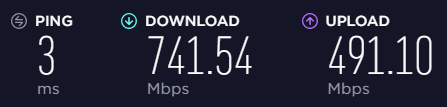
Preto by ste si mali prečítať recenzie(read reviews) : používateľské recenzie a recenzie od špecialistov, ako je náš tím v Digital Citizen . Hľadajte recenzie, kde ľudia používajú na meranie skutočné počítače a zariadenia, nie zariadenia podobné laboratórnemu. (Look for reviews where people use real-life computers and devices to make measurements, not "lab-like" equipment.)Niektoré publikácie napríklad používajú iné smerovače na meranie rýchlosti smerovačov, ktoré testujú. Robia to preto, lebo výrobcovia chcú v recenziách produktov vyzerať dobre. Chcete čítať publikácie, ktoré používajú každodenné počítače, ako sú tie, ktoré máte vo svojej sieti. Toto je jediný spôsob, ako zistiť, čo získate kúpou bezdrôtového smerovača, skôr než sa rozhodnete ho kúpiť.
5. Váš router by mal mať aplikáciu pre smartfón, najlepšie takú, ktorú môžete používať odkiaľkoľvek na internete
Pred desiatimi rokmi mohli používatelia spravovať svoje bezdrôtové smerovače iba prístupom k firmvéru prostredníctvom webového prehliadača v počítači, ktorý bol pripojený k smerovaču. Mnoho ľudí sa takýchto používateľských rozhraní bojí a chcú niečo jednoduchšie na používanie. V dôsledku toho výrobcovia smerovačov vyvinuli aplikácie pre smartfóny, ktoré môžu ľudia použiť na nastavenie svojich bezdrôtových smerovačov. Ak chcete pohodlie, mali by ste skontrolovať, či router, ktorý kupujete, má aplikáciu pre smartfón. Mali by ste byť schopní ho použiť na zobrazenie pracovného stavu smerovača a spravovanie hlavných funkcií, keď to potrebujete.
Bohužiaľ, výrobcovia smerovačov majú rôzne prístupy, pokiaľ ide o mobilné aplikácie: niektorí ponúkajú základné aplikácie, v ktorých môžete nastaviť iba jednoduché veci, ako je heslo Wi-Fi , zatiaľ čo iní ponúkajú pokročilé aplikácie, v ktorých môžete nakonfigurovať väčšinu funkcií.

Ďalším problémom je, že niektoré mobilné aplikácie pre bezdrôtové smerovače fungujú iba vtedy, keď je smartfón pripojený k sieti Wi-Fi, ktorú vysiela smerovač. (some mobile apps for wireless routers work only when the smartphone is connected to the Wi-Fi that is broadcast by the router.)To znamená, že mobilnú aplikáciu môžete používať iba vtedy, keď nie ste v blízkosti smerovača. Ak je pre vás dôležitá vzdialená správa odkiaľkoľvek na internete, mali by ste skontrolovať, či existuje pre smerovač, ktorý si chcete vybrať. Spravidla sa vzdialená správa z internetu ponúka pre smerovače strednej triedy a prémiové smerovače. Low-end routery túto funkciu zvyčajne nedostanú.(As a rule of thumb, remote management from the internet is offered for mid-range and premium routers. Low-end routers do not usually get this feature.)
6. Smerovač by mal mať port USB , najlepšie USB 3.0
Mať k dispozícii aspoň jeden USB port je v moderných domácnostiach nevyhnutnosťou. Máme všetky druhy USB zariadení, ktoré potrebujeme na pripojenie k nášmu bezdrôtovému smerovaču: externé pevné disky, tlačiarne, USB modemy atď. Váš novo zakúpený smerovač by mal mať aspoň jeden USB port, najlepšie USB 3.0. (Your newly purchased router should have at least one USB port, preferably one that is USB 3.0.)Drahšie smerovače, ako je TP-Link Archer AX6000, tiež obsahujú port USB typu C na pripojenie moderných mobilných zariadení.

7. Pokročilá QoS(Advanced QoS) namiesto obyčajnej QoS ( Quality of Service )
Pri popise svojich bezdrôtových smerovačov výrobcovia používajú veľa skratiek pre „pokročilé“ funkcie. Niekedy dokonca ani nepoužívajú rovnaké výrazy ako zvyšok trhu a vymýšľajú si svoju verziu výrazu. Na niektorých z nich však nezáleží, pretože sú nezmyselné. Napríklad všetky moderné smerovače sú vybavené QoS alebo Quality of Service. Na väčšine smerovačov je však táto funkcia zbytočná(all modern routers feature QoS or Quality of Service. However, on most routers, this feature is pointless) , pretože ide o manuálny nástroj na nastavenie pravidiel týkajúcich sa šírky pásma, ktorú dáte každému zariadeniu vo vašej sieti. Priemerní používatelia túto funkciu nikdy nenastavujú. Je to príliš veľa práce, nerozumejú s tým súvisiacim princípom a výsledky, ktoré dosahujú, sú slabé. Niektoré bezdrôtové smerovače však majú adaptívne QoS, (Adaptive QoS,) inteligentné QoS(Intelligent QoS) alebo dynamické QoS(Dynamic QoS). Na spôsobe, akým to výrobcovia pomenujú, nezáleží. Dôležité je, že to nie je obyčajná QoS . Tieto pokročilé formy QoS sú užitočné, pretože riadia automatické rozdeľovanie šírky pásma na základe inteligentných algoritmov s malým alebo žiadnym zapojením používateľa. Tiež výsledky, ktoré z nich získate, sú skvelé, najmä ak sa zaoberáte mnohými veľkými sieťovými prenosmi naraz. Pokročilé služby QoS sú pozitívnou funkciou, ktorú chcete na svojom smerovači(Advanced QoS services are a positive feature that you want on your router) .

8. Integrácia inteligentnej domácnosti
Mnoho ľudí má vo svojich domoch inteligentné zariadenia a senzory. Aby ste ich mohli lepšie spravovať, je dobré si kúpiť router, ktorý je integrovaný s inteligentným asistentom Alexa od (Alexa)Amazonu alebo so službami automatizácie úloh, ako je (Amazon)IFTT (If This, Then That) . Pomáha to vašim aplikáciám a zariadeniam spolupracovať novými spôsobmi. Napríklad, ak má váš smerovač takúto integráciu, môžete ho ovládať pomocou hlasových príkazov odoslaných Alexovi(Alexa) a robiť veci, ako je aktivácia alebo zakázanie Wi-Fi pre hostí(Guest Wi-Fi) , vypnutie diód LED(LEDs) na smerovači počas noci alebo uprednostnenie hernej prevádzky.

Niektorí predajcovia posunuli túto integráciu s Alexou(Alexa) na najvyššiu úroveň a sami ju zabudovali do smerovača. Vzrušujúcim príkladom je router ASUS Lyra Voice .
9. Podpora pre Mesh Wi-Fi
Mesh Wi-Fi systémy(Mesh Wi-Fi systems) sú čoraz populárnejšie a všetci predajcovia smerovačov tiež predávajú mesh Wi-Fi systémy. Prístup sa však líši od predajcu k predajcovi. Niektorí výrobcovia, ako napríklad Netgear , uprednostňujú oddelenie vecí a predávajú sieťové Wi-Fi systémy a smerovače ako rôzne produkty. Iní, ako napríklad ASUS s AiMesh a TP-Link s OneMesh , uprednostňujú pridanie mesh Wi-Fi možností do mnohých svojich smerovačov, čo vám umožňuje používať ich spolu s ďalšími produktmi v ich ekosystéme na vytváranie mesh Wi-Fi systémov.

10. VPN , antivírus, firewall a ďalšie pokročilé funkcie
Mnohé smerovače ponúkajú užitočné pokročilé funkcie, ako sú servery VPN , antivírus a ďalšie bezpečnostné funkcie, ktoré môžu chrániť vašu sieť Wi-Fi(Wi-Fi) pred škodlivým softvérom a vonkajšími útokmi. Problém je v tom, že takéto funkcie sa nachádzajú aj na smerovačoch so slabým hardvérom, ktorý ich nedokáže dobre spustiť. Ak chcete, aby pokročilé funkcie, ako je napríklad server VPN , dobre fungovali, nekupujte cenovo dostupný bezdrôtový smerovač AC1200 s hardvérom nižšej kategórie. Hľadajte drahší smerovač s výkonným hardvérom a množstvom pamäte RAM(RAM) , ktorý má okrem štandardného Wi-Fi vysielania prostriedky na dobré prevádzkovanie pokročilých služieb.

Spravidla, ak chcete pokročilé funkcie, váš router by mal mať minimálne dvojjadrový procesor a 256 MB RAM – najlepšie 512 MB a viac.
Čo je pre vás najdôležitejšie pri kúpe bezdrôtového smerovača?
Teraz, keď už viete základy o výbere smerovača, podeľte sa s nami o svoje otázky a názory: Čo je pre vás dôležité pri kúpe smerovača? Aký typ routeru potrebujete? Ako získate informácie pred kúpou smerovača? Bežne si nájdete čas na prezeranie recenzií produktov? Použite formulár komentárov nižšie a začnime konverzáciu.
Related posts
Ako vytvoriť hotspot Windows 11 -
Ako nainštalovať bezdrôtovú tlačiareň do siete Wi-Fi -
2 spôsoby aktualizácie firmvéru na smerovači TP-Link Wi-Fi 6 -
Ako resetujem smerovač ASUS na výrobné nastavenia? (4 spôsoby)
Ako povolím alebo zakážem Wi-Fi v systéme Windows 11? -
Zdvojnásobte rýchlosť WiFi na notebookoch a tabletoch so systémom Windows so sieťovými kartami Intel
Recenzia ASUS RT-AC86U: Špičkový výkon a skvelý hardvér!
Analýza: Aká rýchla je WiFi, keď si vytvoríte vlastný ASUS AiMesh?
6 dôvodov, prečo si kúpiť router TP-Link Wi-Fi 6 -
Recenzia ASUS ROG Rapture GT-AX6000: Ideálne pre 2,5 Gbps internet!
Ako nastaviť časový plán na smerovači TP-Link Wi-Fi 6 -
Recenzia ASUS TUF-AX5400: Wi-Fi 6 router pre hráčov! -
Jednoduché otázky: Čo je to MAC adresa a ako sa používa?
Ako nájsť a zmeniť nastavenia DNS na smerovači TP-Link Wi-Fi 6 -
Recenzia TP-Link Archer AX6000: Odomknutie potenciálu Wi-Fi 6!
Ako zdieľať tlačiareň so sieťou v systéme Windows 10
čo je WPS? Kde je tlačidlo WPS na smerovači?
Wi-Fi 6 je ekosystém, nielen router –
Ako nastaviť smerovače a rozširovače dosahu TP-Link OneMesh Wi-Fi 6
Wi-Fi 6 vs. Wi-Fi 5 vs. Wi-Fi 4 na smerovačoch TP-Link –
